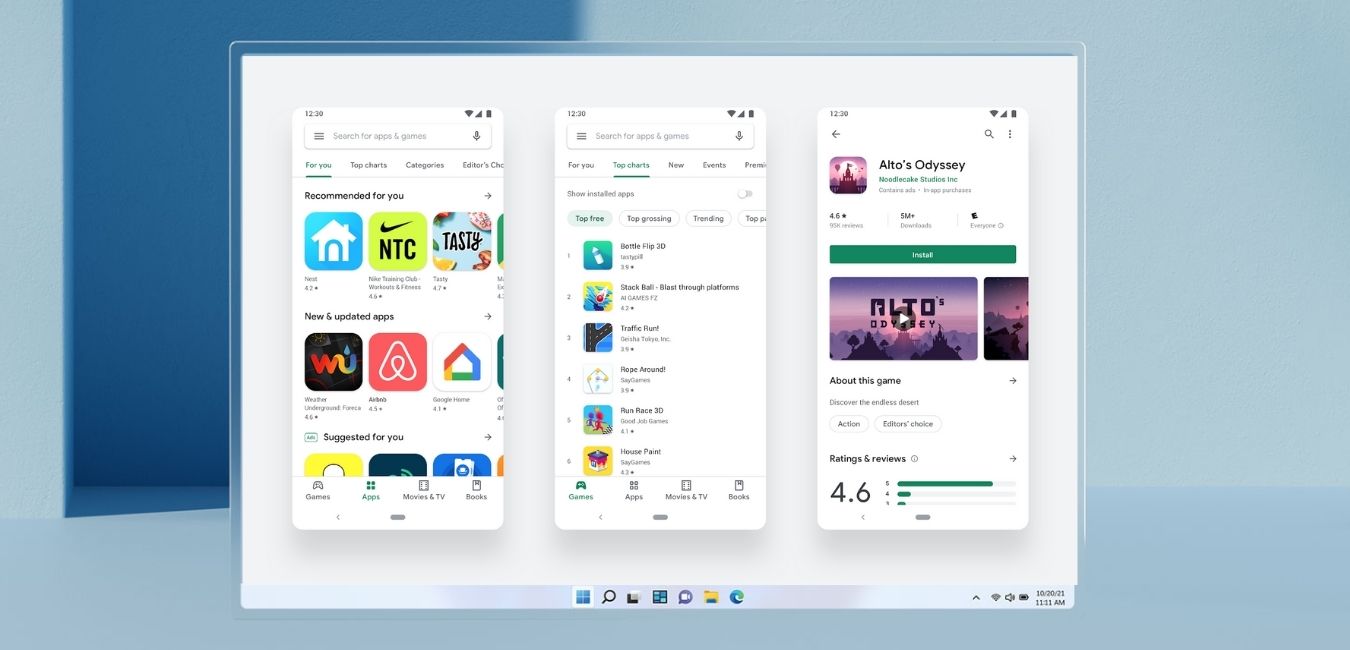
Inanunsyo lamang ng Microsoft ang Windows Subsystem for Android (WSA) para sa Windows 11 beta builds. Bagama’t para lang ito sa beta channel ng Windows 11 Insider Preview, nag-post kami ng paraan para i-install ang Windows Subsystem para sa Android sa dev channel at pati na rin ang panghuling build ng Windows 11 21H2 22000 o mas bago. Gayunpaman, dahil pagdating sa Amazon, hindi ka nakakakuha ng Google Play Store o Mga Serbisyo sa Play sa WSA. Bilang kahalili, maaari mong i-download ang Windows Subsystem Para sa Android sa paunang naka-install na Google Play Store at Play Services. Kunin ang WSA sa Gapps!
Ang Windows Subsystem para sa Android ay umiral sa pakikipagtulungan sa pagitan ng App Store ng Amazon para sa Android at ng Windows 11 ng Microsoft. Sa pangkalahatan, maaari kang mag-download at mag-install ng mga Android app sa Windows 11 sa pamamagitan ng WSA. Pagmula sa Amazon, natural na hindi ito nagtatampok ng Mga Serbisyo ng Google Play at Play Store; na kung saan ay lubos na mahalaga upang patakbuhin ang Google apps tulad ng YouTube, Gmail, atbp. Gayundin, ang ilang mga third-party na apps ay tatanggi na tumakbo nang walang Mga Serbisyo ng Google Play. papunta sa WSA! Kung hindi mo pa alam, ang Magisk ang pinakatanyag na pagsamantalahan upang makakuha ng root access sa Android operating system. Gayunpaman, hindi binanggit ng developer ang tagubilin upang makuha ito.”_blank”>ADeltaX napamahalaang mag-install ng Google Play Services o Play Store sa Windows Subsystem para sa Android. Kaya ngayon maaari mo ring mai-install ang mga app nang direkta mula sa Google Play Store. Maaari mong suriin ito sa proyekto ng Github WSAGAScript .
Maaari mo ring i-download ang Linux kernel source code ng WSA mula dito.
I-download ang Windows Subsystem Para sa Android (WSA) Sa Gapps
Gayunpaman, ang pamamaraan ng pag-install ay medyo kumplikado. Narito ang isang mas madaling paraan upang mai-install ang Mga Serbisyo ng Google Play o Play Store papunta sa Windows Subsystem para sa Android sa Windows 11. Gagawin namin ito sa pamamagitan ng pag-install ng isang naka-mod na WSA package na binubuo ng Google Play Store. Maaari ka ring mag-sign in gamit ang iyong Google account. Salamat sa u/Sm0g3R .
Filename: WsaPackage_1.7.32815.0_x64_Release-Nightly.zip
Paano i-install ang WSA sa Google Play Store para sa Windows 11
I-download ang Windows Subsystem Para sa Android (WSA) kasama ang mga Gapp mula sa itaas. I-set up ang ADB para sa Windows OS. O i-download ang Android SDK Tools ng Google. Tanggalin ang anumang umiiral na mga pagkakataon ng WSA mula sa Windows 11. (WIN + X-> Apps At Mga Tampok-> Windows Subsystem para sa Android-> I-uninstall) I-download ang mga file ng WSA zip na na-download sa hakbang 1 sa isang lokasyon kung saan nais mong i-install ang WSA. Tiyaking paganahin ang mode ng Developer sa Windows (Paghahanap-> mga setting ng developer-> mode ng developer) Pumunta sa Win + X-> Terminal (Admin)-> i-paste ang sumusunod dito: Add-AppxPackage-Register”
Add-AppxPackage-Register D: \ WSA \ AppxManifest.xml Dapat nitong i-install ang WSA sa Windows 11. Ilunsad ang WSA-> paganahin ang mode ng developer; i-refresh ang IP address; Kopyahin ang IP AddressTiyaking mayroon kang ADB setup o Windows 11. Kung na-download mo ang mga file sa hakbang 2, i-extract ito sa isang lokasyon. (Ginamit upang i-sideload ang Android Apps) Ipasok ang folder. Hawakan ang Shift key + Right click-> Buksan ang window ng PowerShell dito. Ipasok ang sumusunod sa terminal adb ikonekta
(Palitan ang
adb shell su setenforce 0 Maaari ka na ngayong mag-sign in sa Play Store sa WSALaunch WSA mula sa start menu.
